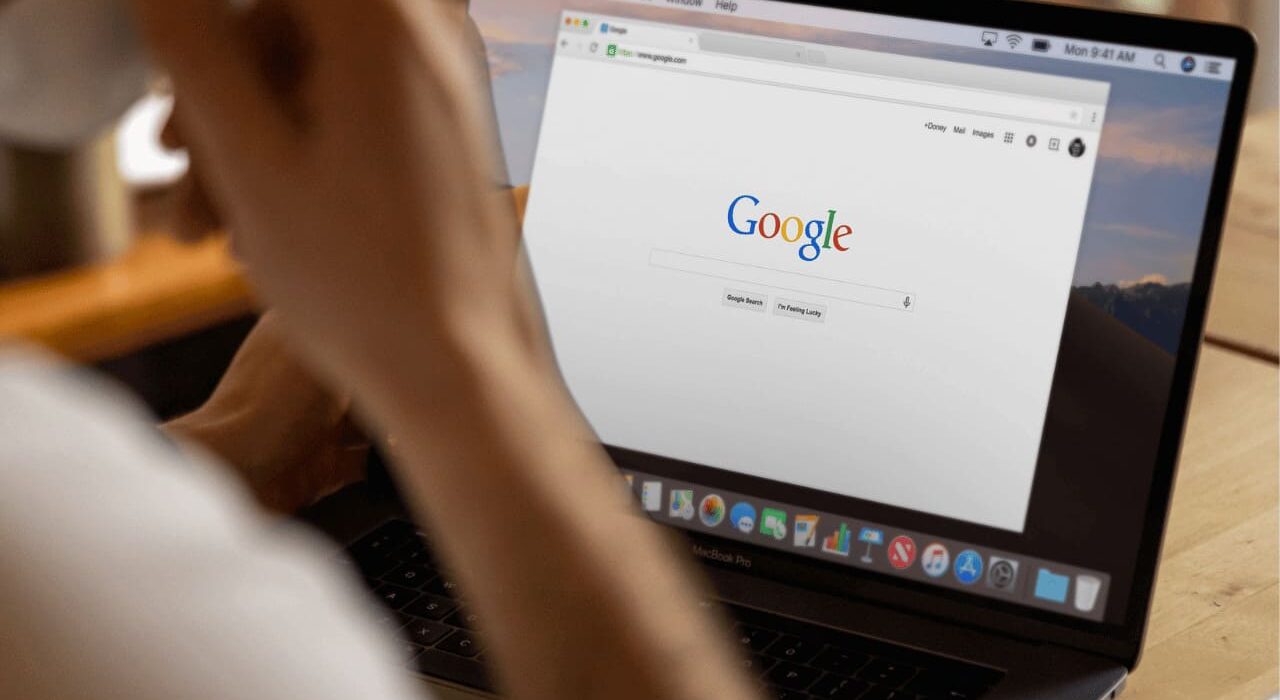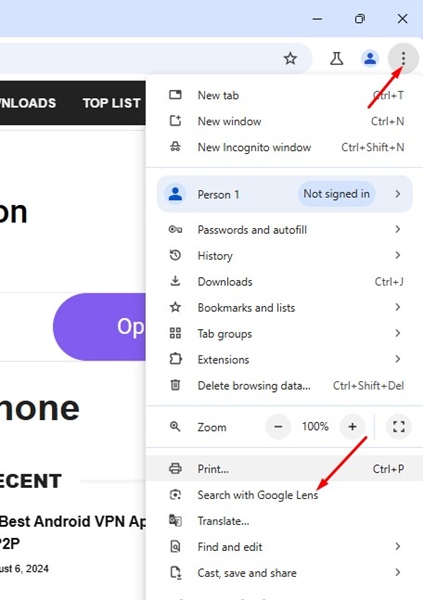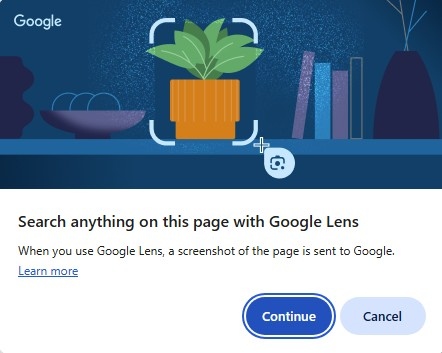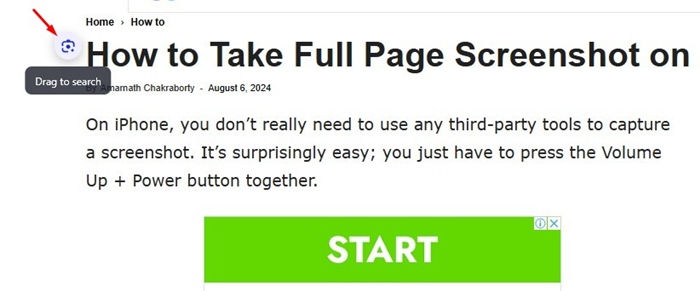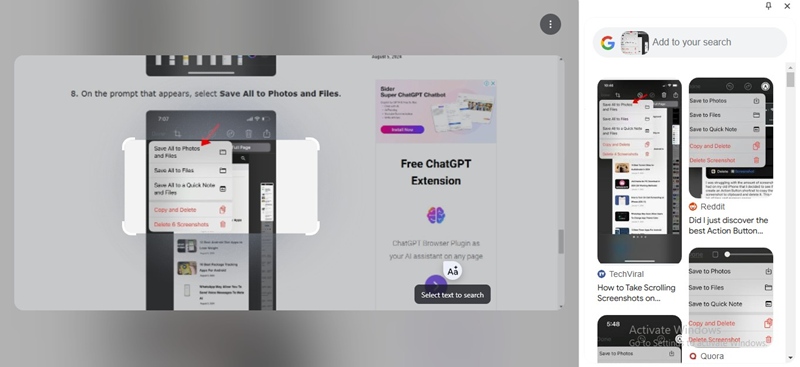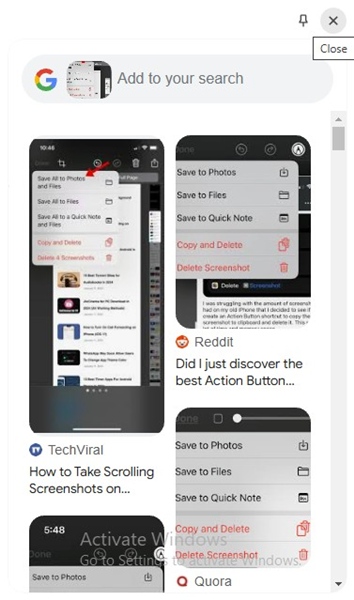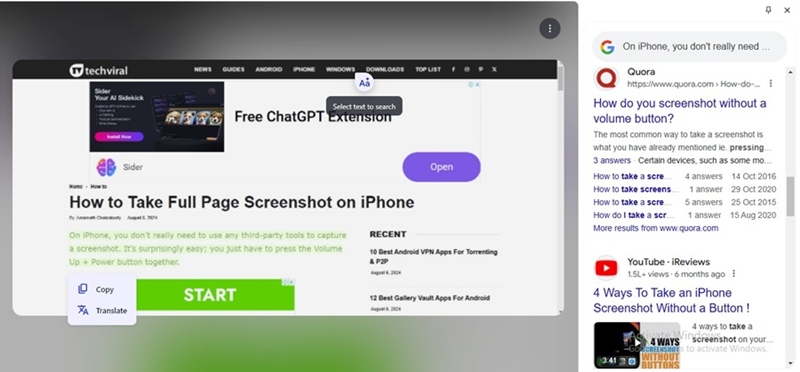Google только что представил новое изображение «Перетаскивание для поиска» в настольной версии браузера Chrome. Эта функция аналогична функции «Круг для поиска» на телефонах Android.
Благодаря этой новой функции вы можете легко найти информацию о выбранном объекте на изображении. По сути, это функция обратного поиска изображений, которая использует Google Lens для выбора и поиска похожих изображений и информации.
Перетащите для поиска в Google Chrome для компьютеров
Эта функция реализована в последней бета-версии Google Chrome. Однако, поскольку она только внедряется, у вас может не быть доступа к этой функции сразу.
Но если вам очень любопытно и вам не терпится дождаться, вы можете установить последнюю версию Google Chrome Canary.
Как использовать перетаскивание для поиска на Chrome Desktop?
Если вы хотите использовать эту функцию прямо сейчас, скачайте и установите веб-браузер Chrome Canary. После установки выполните следующие действия.
1. Запустите веб-браузер Гугл Хром Канарейка на своем компьютере.
2. Теперь откройте страницу с изображением или текстом, который вы хотите выполнить обратный поиск.
3. Нажмите на три точки в правом верхнем углу экрана и выберите Поиск с помощью Google Lens.
4. В окне поиска на этой странице с помощью Google Lens нажмите Продолжить.
5. Вы заметите, что ваш курсор превратится в крест со значком Google Lens.
6. Вам нужно переместить перекрестный курсор, чтобы выбрать изображение, которое вы хотите выполнить в обратном порядке, или получить дополнительную информацию. По сути, вы можете перетащить курсор на любое изображение или текст, который хотите найти.
7. После того, как вы сделаете выбор, на правой боковой панели появится панель поиска, показывающая результаты веб-поиска. Это позволит вам получить доступ к результатам веб-поиска, не переключая вкладки.
8. Если вы выбрали текст, результаты веб-поиска будут содержать только текстовые результаты и ссылки. При нажатии на любую ссылку она откроется на новой вкладке.
Новая функция перетаскивания для поиска в Chrome для ПК может оказаться очень полезной, поскольку позволяет находить что угодно, не переключая вкладки. В настоящее время эта функция доступна в Chrome Canary и бета-версии, но вскоре она будет добавлена и в стабильные сборки.
В этом руководстве объясняется, как использовать новую функцию перетаскивания для поиска в Google Chrome для ПК. Дайте нам знать, если вам нужна дополнительная помощь по этой теме, в комментариях. Кроме того, если это руководство окажется для вас полезным, поделитесь им с друзьями.